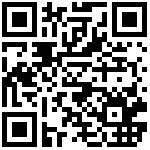Oracle 安装
Oracle数据库产品是免费的,可以用来学习和非盈利性使用。我们可以从Oracle的官网进行下载安装程序,本次我们采用的是Oracle11g进行安装演示、以及后续的教程都将采用Oracle11g进行开发演示。Oracle在windows下安装非常方便,按照安装指引进行安装。
oracle 11g是Oracle数据库软件和数据库实例分开执行的,因此,在此我们先选择安装数据库软件,安装完后再安装数据库实例、假如只是想本地通过PLSQL等工具连接远程数据库,只需安装数据库软件即可。
数据库软件安装

可以选择单实例数据库和RAC数据库类型,在个人PC上是不应许安装RAC的,因此在此我们选择单实例数据库安装。
下一步进行数据库语言选择和版本选择,如图:
在此可以发现Oracle有四个版本,版本介绍参考上一章oracle介绍。不同版本代表着不同需求,在此我们选择企业版,涵盖了Oracle数据库全部功能,更好的进行开发和学习。
Oracle 主目录位置就是 Oracle 准备安装的位置,称为“Oracle_Home”,一般 Oracle 根据当前计算机的硬盘大小默认给出一个合适的位置 。如下图:
点击“下一步”,就会出现如下图内容,开始对 Oracle 服务器进行环境检查,主要查看服务器是否符合 Oracle 安装的条件,比如操作系统是否支持、系统内存是否符合 Oracle 安装的最低要求等。

数据库实例创建
数据库软件安装完,在系统菜单目录会自动生成Oracle目录,如下图:

选择database configuration assistant 程序进行安装数据库实例,可以进行数据库实例创建、删除和模板管理如下图:
下一步:全局数据库名是数据库在服务器网络中的唯一标识,如下图:
下一步设置数据库的默认用户和密码,如下图:
下一步:指定文件系统的存储位置,如下图:
下一步:指定数据快速恢复区的大小和位置已经是否启用归档日志,这部分内容在后期的内容中再做介绍,这里就不细说了,配置如图:
下一步:选择Oracle的数据库安装组件,在此全部选择,如下图:
下一步:设置内存大小、块大小和字符集,实例中的内存结构称为系统全局区(SGA),系统会根据当前计算机系统的性能给 SGA 分配非常可观的内存空间,块大小根据实际情况调整,它表示这分配和IO的最小单位,字符集在这选择UTF-8:
下一步:点击完成即可完成数据库实例的创建,根据pc系统性能的优劣可能要等几分钟到十几分钟不等。
数据库创建完毕后,需要设置数据库的默认用户。 Oracle 中为管理员预置了两个用户分别是 SYS 和SYSTEM。同时 Oracle 为程序测试提供了一个普通用户 scott,口令管理中,可以对数据库用户设置密码,设置是否锁定。 Oracle 客户端使用用户名和密码登录 Oracle 系统后才能对数据库操作,在此,Oracle数据库就安装完成了。
友情提示:虽然一个 Oracle 数据库服务器中可以安装多个数据库实例,但是一个数据库实例需要占用非常大的内存空间,因此一般一个服务器只安装一个数据库。每一个数据库可以有很多用户, 不同的用户拥有自己的数据库对象(比如:数据库表、视图等), 一个用户如果访问其他用户的数据库对象,必须由对方用户授予一定的权限。不同的用户创建的表,只能被当前用户访问。 因此在 Oracle 开发中,不同的应用程序只需使用不同的用户访问即可。